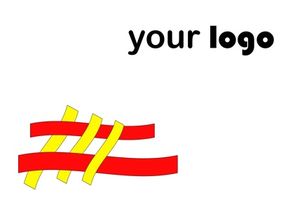So erstellen ein einfaches Logo in Illustrator
Erstellen eines einfachen Logos in Adobe Illustrator ist ein guter Ausgangspunkt in Vertrautmachen mit der Grafik-Design-Programm fast unbegrenzten Möglichkeiten zum Erstellen professioneller Grafiken. Eine nette, einfache und professionelle Logo in etwa 10 Minuten erstellt werden kann, aber Illustrator ist auch verpackt mit notwendigen Funktionen, um komplexe, dynamische Grafiken mit schillernden Spezialeffekte zu entwerfen.
Anweisungen
1 Klicken Sie auf "Datei" in Adobe Illustrator, und wählen Sie "Neu" ("Strg" + "N"). Klicken Sie auf "Ansicht" und wählen Sie "Zeigen Herrscher" ("Strg" + "R"). Klicken Sie auf das obere Lineal und ziehen Sie nach unten eine "Leitlinie" über die 7-Zoll-Linie. Klicken Sie auf dem linken Lineal und ziehen Sie eine Richtlinie in der 1,5-Zoll-Linie, dann klicken Sie erneut auf dem linken Lineal und ziehen Sie eine Leitlinie, die 9,5-Zoll-Linie. Klicken Sie erneut auf dem oberen Lineal und ziehen Sie eine Leitlinie der 4-Zoll-Linie. Klicken Sie auf den Schnittpunkt zwischen den beiden Herrschern und ziehen Sie den "Herrscher zurücksetzen" nach oben linke Ecke, wo schneiden die Leitlinien. Dies erstellt ein einfaches Logo von 8 Zoll lange von 3 Zoll in der Höhe innerhalb der blauen Leitlinien.
2 Linksklicken Sie auf das Rechteck-Werkzeug auf der Tool-Palette und erstellen Sie einen Banner durch Linksklick auf den linken Leitlinie die erstellt 0,5 Zoll nach unten, dann ziehen es bei gedrückter linker Maustaste, bis Sie die rechtsextreme Leitlinie erreichen, zu. Ziehen Sie die Leitlinie unten 2,5-Zoll-Linie dann loslassen. Der Tool-Palette klicken Sie auf das Symbol "Fill" (die großen festen Platz am unteren Rand der Palette). Klicken Sie auf das Symbol "Pure Red" in der Farbfelder-Palette (das leere Quadrat mit der Diagonale Grat). Klicken Sie auf die "Line"-Symbol (das Alternative Symbol auf "Fill") und wählen Sie "None" Symbol in der Farbfelder-Palette.
3 Wählen Sie das rote Banner, die, das Sie mit den oberen Pfeil nach links "Auswahl-Werkzeug" ("V") erstellt haben, und klicken Sie auf und halten Sie das Skalierungswerkzeug. Bewegen Sie die Maus über und wählen Sie das Verbiegen-Werkzeug aus dem Dropdown-Menü, das angezeigt wird. Klicken Sie auf der rechten Seite Ihres Roten Banners, und halten Sie die Maus, auf der rechten Seite des Banners zu verschieben Sie, bis zum Ende die oberste Leitlinie berührt. Sie haben nun oben ein Banner schräg von links nach rechts.
4 Linksklicken Sie auf das Rechteck-Werkzeug wieder und halten Sie die Maustaste und verschieben auf das Ellipse-Werkzeug ("L"). Klicken und halten auf 0.5-Zoll Zeile nach unten und 0,5 Zoll Zeile links, dann ziehen Sie die Ellipse auf der rechten Seite und release auf der 7,5-Zoll-Linie und 2,5 Zoll nach unten. Klicken Sie auf das Farbfeld "White". Sie haben jetzt zwei rote Klammern mit leere weiße Fläche in der Mitte.
5 Klicken Sie auf das Typ-Werkzeug in der Werkzeugpalette ("T"). Wählen Sie die Schriftart "Arial Black" im Menü "Zeichen" und setzen Sie ihn auf "48 pt." Geben Sie die Wörter: "The Logo Creator" und während der Text noch ausgewählt ist, die "Alt" gedrückt und verschieben Sie den Text oben und lassen Sie dann auf der linken Seite einen sehr kleinen Abstand. Klicken Sie auf das Farbfeld "Rot". Sie haben nun die roten Text mit einem einfachen schwarzen Schlagschatten.
Tipps & Warnungen
- Experimentieren und Spaß haben in Adobe Illustrator, mithilfe der Tools und Filter, und Sie werden feststellen, dass die Software sehr intuitiv und einfach zu erlernen ist.